Veiligste manier om online WAV naar M4A-bestanden te converteren die u gratis kunt gebruiken!
Als je zou moeten kiezen tussen WAV en M4A, zou je waarschijnlijk voor het M4A-formaat kiezen vanwege het gemak. Ondanks dat de kwaliteit van WAV de hoogste audioformaatkwaliteit is voor geluid en de mogelijkheid om alle bestanden van de eerste opname te bewaren, zou M4A nog steeds boven de keuze van veel gebruikers uitstijgen omdat het het bestand in een kleiner formaat comprimeert en het is meer compatibel met andere apparaten.
Op dit moment ben je misschien geïnteresseerd in hoe je WAV naar M4A kunt converteren om je audiobestanden op het andere apparaat te laten converteren of om gewoon een kleiner formaat in je opslag te gebruiken. In dit bericht zullen we de meest aanbevolen aanpakken WAV naar M4A-converter online.
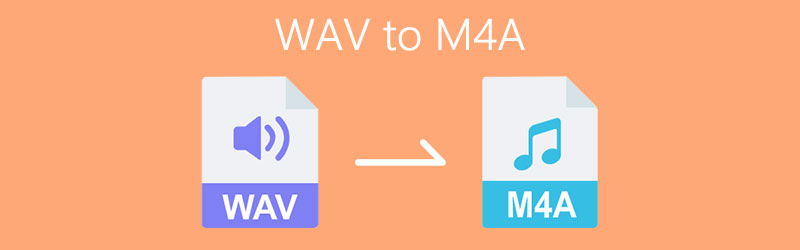
PAGINA INHOUD
Deel 1. Hoe WAV online naar M4A te converteren
Als je je WAV-bestand naar M4A wilt converteren, maar je hebt niet genoeg opslagruimte om een andere converter te downloaden, wees gerust, want we hebben al een oplossing voor je probleem geboden! We hebben deze online converters verzameld die u kunt gebruiken door ze in uw browser te doorzoeken. U hoeft geen uren op internet te surfen om deze manieren te vinden om WAV online naar M4A te converteren, u hoeft alleen maar naar beneden te scrollen en de onderstaande tools te bekijken.
1. Vidmore gratis online video-omzetter
Als u op zoek bent naar de beste converter die u online kunt gebruiken, overweeg dan om Vidmore Gratis online video-omzetter. Net zoals aangegeven op de productnaam, kunt u met dit programma WAV converteren naar M4A-bestanden en andere audioformaten op de hoofdpagina. Met behulp van deze online converter kun je je bestanden zo vaak converteren als je wilt! Aangezien u een grote bestandsgrootte heeft, hoeft u niet een leven lang te wachten voordat het wordt geconverteerd, omdat het slechts enkele ogenblikken duurt om uw bestanden succesvol te converteren. Dus, hoe gebruik je dit geweldige programma? Hier is een eenvoudige handleiding hieronder.
Stap 1: Ga om te beginnen naar uw browser en zoek naar de Vidmore Gratis online video-omzetter bladzijde. Klik op de Bestanden toevoegen om te converteren en er zal een woordelijk bericht verschijnen. Vink vervolgens de knop Downloaden aan om het opstartprogramma van de online tool te downloaden en daarna te installeren.
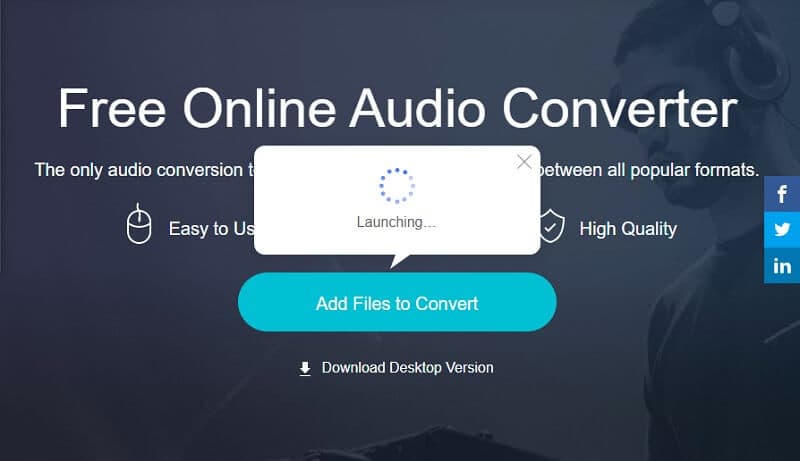
Stap 2: Nadat u de online converter met succes hebt geïnstalleerd, wordt uw map geopend met de bestanden die u op uw apparaat hebt staan. En kies vervolgens uw WAV-bestand en upload het.
Stap 3: Nadat u uw WAV-bestand hebt geüpload, selecteert u M4A formaat op de onderstaande opties en klik op de Converteren om de conversieprocedure te starten.
Stap 4: Nadat u op de hebt geklikt Converteren knop, het zal een andere map voor u tonen om de locatie van het bestand te selecteren, gewoon aanvinken Selecteer map en het zal automatisch converteren.
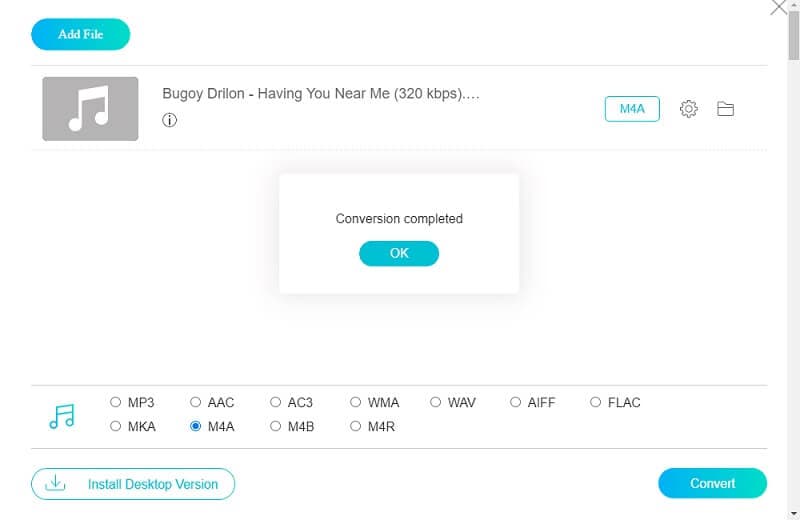
2. Zamzar
Tweede op de lijst met de meest aanbevolen tools om uw bestanden online naar een ander formaat te converteren, is Zamzar. Deze webgebaseerde applicatie is bedoeld om het audio- en videobestandsformaat van bestanden te converteren zonder dat u enige software hoeft te uploaden. Via Zamzar kun je een bestand met een maximale grootte van 50 MB converteren. Daarom, hoe converteer je WAV naar M4A-formaat met behulp van deze online tool? Bekijk de eenvoudige handleiding hieronder.
Stap 1: Zoek in uw browser naar Zamzar Online File Conversion. Nadat het u naar de pagina heeft geleid, klikt u op Bestanden toevoegen.
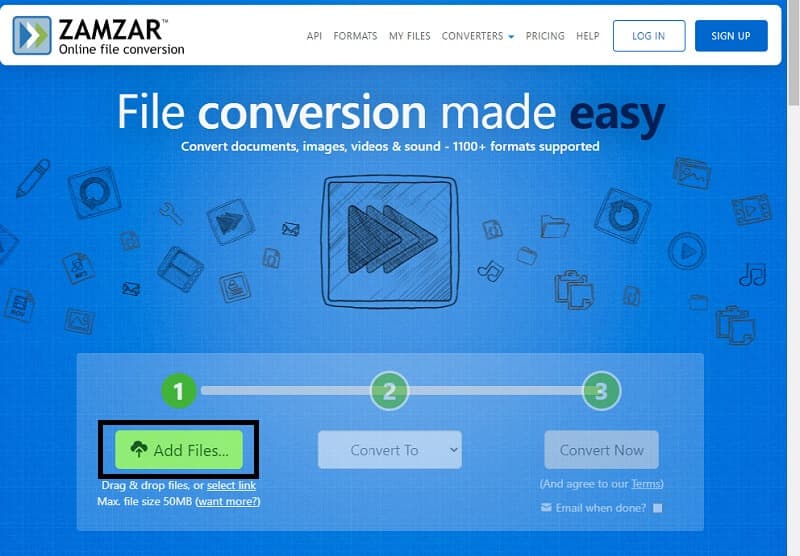
Stap 2: Nadat u het bestand hebt toegevoegd dat u wilt converteren, gaat het automatisch naar de tweede stap, klik gewoon op Omzetten naar tabblad en het zal u het beschikbare formaat tonen volgens het bestand dat u heeft geüpload.
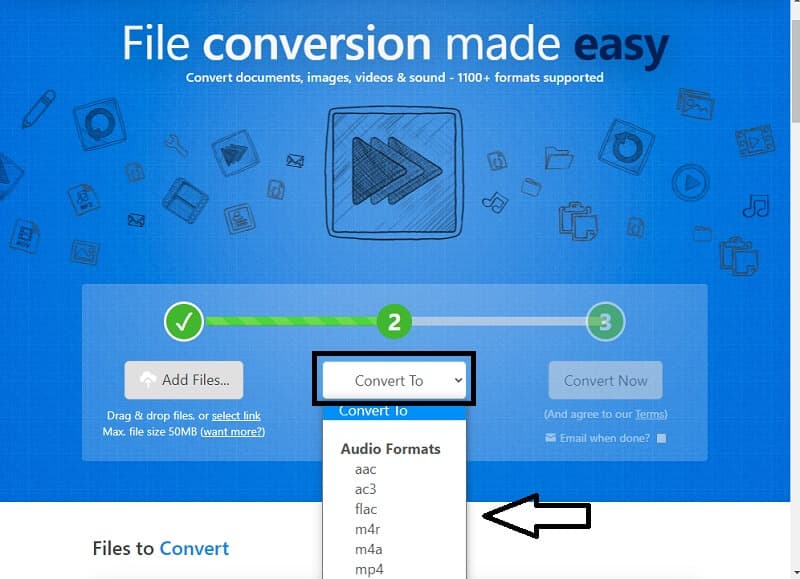
Stap 3: Nadat u met succes een audioformaat hebt gekozen, gaat u naar de laatste procedure en klikt u op de Nu converteren en wacht tot het is geconverteerd.
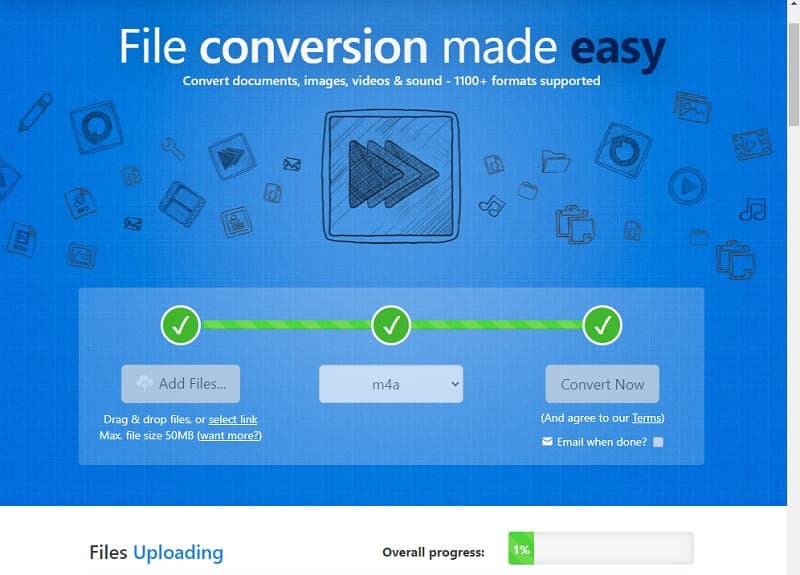
Deel 2. Hoe WAV naar M4A te converteren met software
Er worden tegenwoordig veel bestandsconversieprogramma's gemaakt, maar de meeste hebben professionele vaardigheden nodig om volledig door de tools te navigeren. En we voelen je! Daarom hebben we de handigste tools verzameld die u zullen helpen uw last te verlichten. U hoeft geen tutorials te bekijken of professionele vaardigheden te hebben, want u kunt er probleemloos door navigeren. Zonder verder oponthoud, hier is de lijst met software om uw bestanden gemakkelijk te converteren.
1. Vidmore Video Converter
Als u uw WAV gratis naar M4A wilt converteren, overweeg dan het gebruik van Vidmore Video Converter omdat je dit multifunctionele programma kunt downloaden zonder een cent uit te geven. U kunt verschillende bestandsindelingen met slechts één klik converteren! Bovendien is het een eenvoudig conversieproces. U hoeft geen rekening te houden met de grootte van uw bestand, omdat Vidmore het nog steeds naar uw vereiste formaat kan converteren. Bekijk de onderstaande informatie om u een idee te geven hoe u een WAV naar een M4A-bestand kunt converteren.
Stap 1: Verkrijg de WAV naar M4A Audio Converter
Verkrijg de gratis applicatie door op de onderstaande gratis downloadknop te klikken. Nadat het is gedownload, installeert en start u het op uw computer.
Stap 2: Een WAV-bestand toevoegen
Zodra de app actief is, klikt u op de Bestanden toevoegen of de Plus teken op de hoofdinterface van de tool en kies vervolgens het bestand dat u wilt converteren.
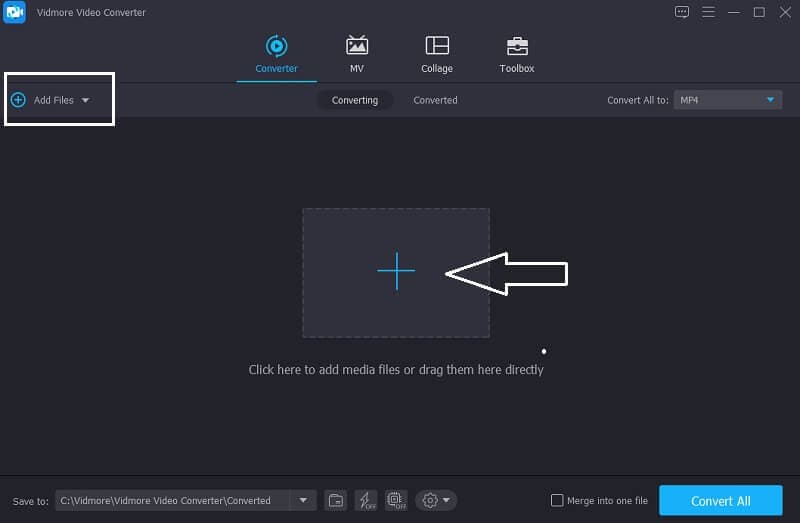
Stap 3: Selecteer M4A-formaat
Nadat je het bestand hebt toegevoegd, ga je verder in de vervolgkeuzepijl aan de rechterkant van de miniatuur van de video en ga je naar het gedeelte Audio. Selecteer M4A uit de opties.
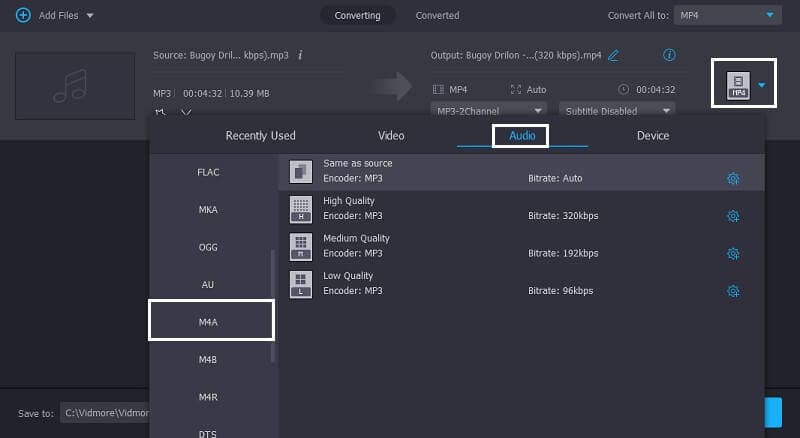
Stap 4: Sla de geconverteerde audio op
Zodra u het M4A-formaat voor uw bestand heeft gekozen, klikt u op Alles omzetten tabblad om het audiobestand met succes te converteren.
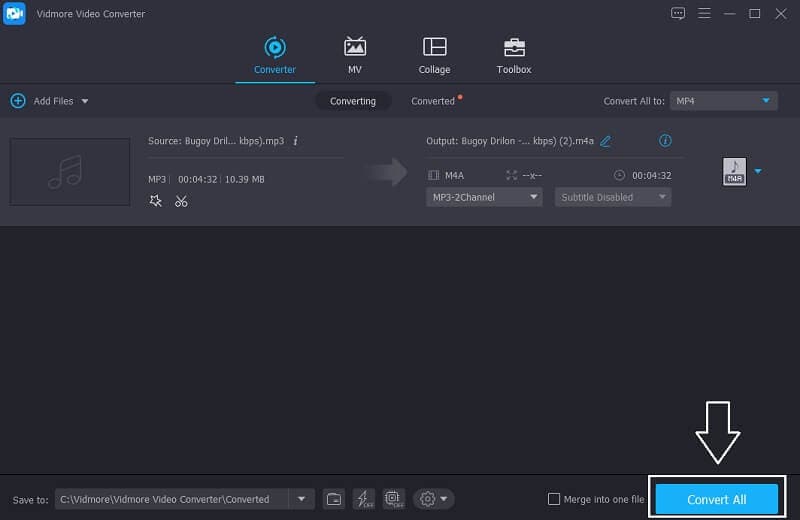
2. iTunes
Als je een WAV-bestand hebt dat je op je Mac wilt converteren, is iTunes ook een goede keuze. U hoeft niet na te denken of het compatibel is met uw apparaat, want deze tool kan ook eenvoudig uw audiobestanden in slechts een minuut converteren. In de onderstaande gidsinformatie laten we u zien hoe u WAV naar M4A op iTunes kunt converteren.
Stap 1: Om te beginnen met converteren op iTunes, klik op de Voorkeuren optie. Zodra de Voorkeur sectie is geopend, zijn er opties die zullen verschijnen, klik op de Algemeen venster.
Stap 2: Nadat u op de hebt geklikt Algemeen tabblad, vink ook de . aan Instellingen importeren knop en in het menu met de naam Importeren met, kies het formaat waarnaar u uw bestand wilt converteren.
Stap 3: Ga daarna naar het dossier dan klikken Converteren en het geeft je een versie van je gewenste bestand. En dat is alles!
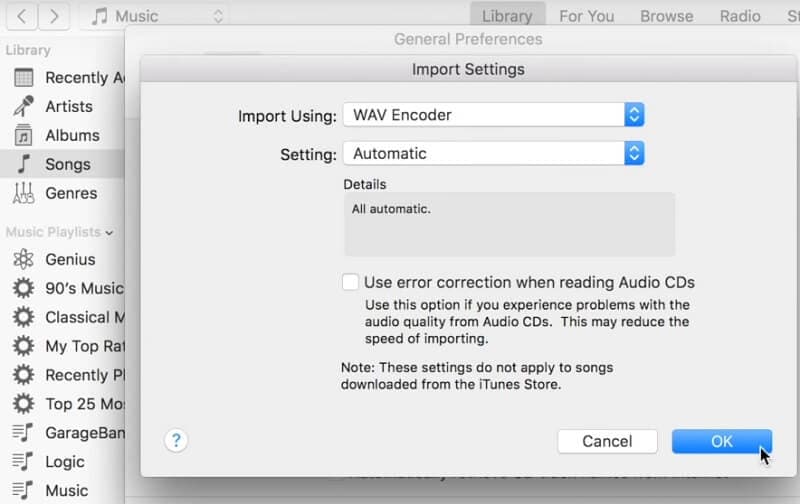
3. Durf
Zoals we allemaal weten, is Audacity een van de beroemde opname- en bewerkingstoepassingen die ook door velen wordt gebruikt. Maar afgezien van deze functies heeft het ook een andere functie die gebruikers nodig hebben die hun audiobestanden willen comprimeren, namelijk de conversie van audiobestanden. In de onderstaande gidsinformatie laten we u zien hoe u WAV naar M4A kunt converteren in Audacity. Bekijk de eenvoudige stappen om dit te doen.
Stap 1: Start de applicatie op uw systeem. Klik daarna op het dossier menu en klik in het submenu dat hieronder verschijnt op Open en voeg het bestand toe aan uw systeem dat u wilt converteren.
Stap 2: Selecteer daarna opnieuw het dossier menu en klik op Exporterenen kies vervolgens de gewenste indeling.
Stap 3: Nadat u het audiobestand hebt geconverteerd, klikt u op de Opslaan knop om te beginnen met converteren naar het gewenste formaat.
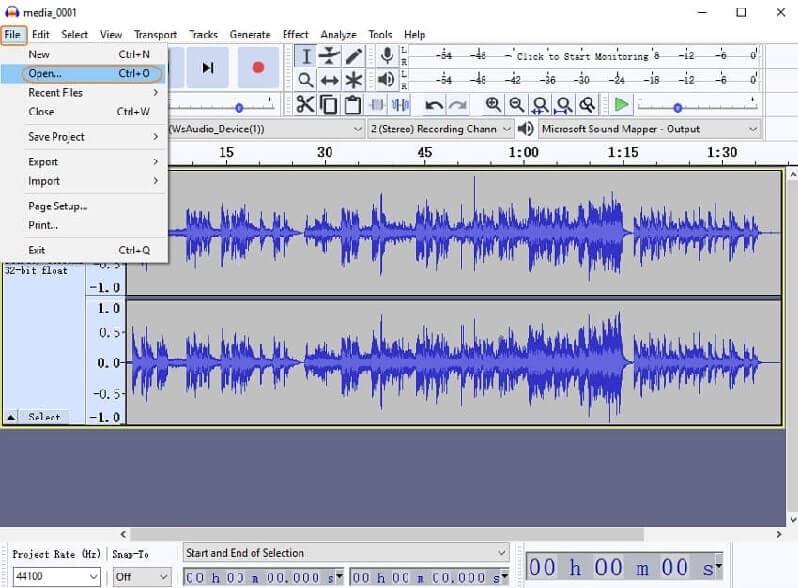
Deel 3. Veelgestelde vragen over het converteren van WAV naar M4A
Hoe kan ik een bestand in een online tool converteren zonder een maximale grootte?
Dat is een interessante vraag omdat veel online tools beperkingen hebben, maar Vidmore Gratis online video-omzetter is een andere omdat het onbeperkt kan worden geconverteerd.
Welke tool converteert sneller?
We raden aan om Vidmore Video Converter te gebruiken omdat het uw bestanden in slechts enkele ogenblikken converteert.
Wat is beter, WAV of M4A?
Als we naar de kwaliteit gaan kijken, is WAV beter maar als we de ruimte in ogenschouw nemen, is het beter om het M4A-formaat te gebruiken.
Gevolgtrekking
Door de bovengenoemde informatie, zult u geen moeite meer hebben om na te denken over hoe u uw bestanden kunt comprimeren, omdat we al de meest aanbevolen tools hebben gegeven over hoe u converteer WAV naar M4A. U hoeft geen geld uit te geven om een app te kopen, want u kunt de online tool en de gratis programma's die we hierboven hebben aangeboden gebruiken. Waar wacht je op? Begin met het converteren van uw meest geliefde bestanden!
WAV en M4A
-
WAV converteren
-
Converteer M4A
-
M4A bewerken


